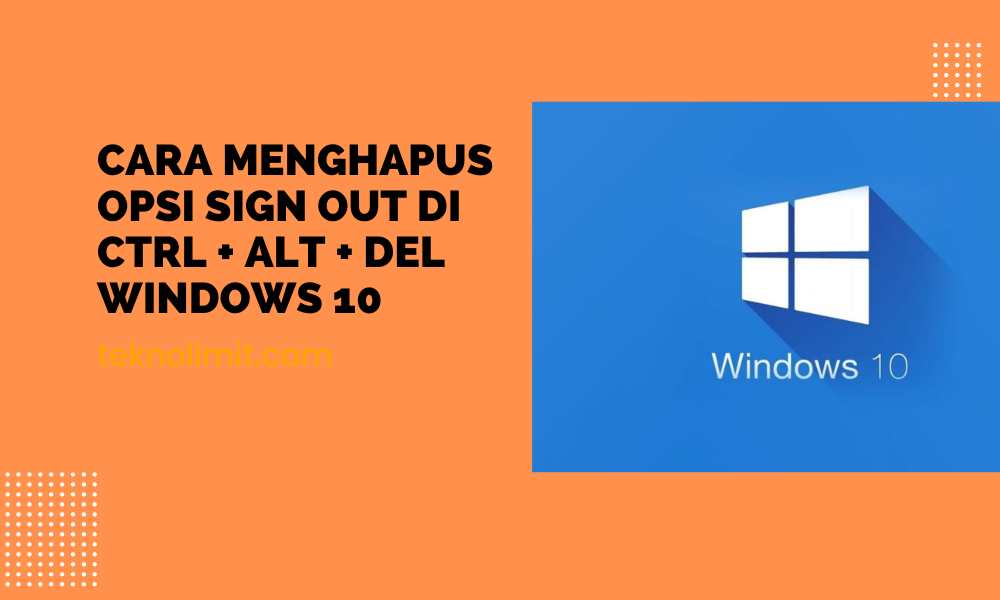Pada dasarnya cara menghapus opsi sign out di CTRL + ALT + DEL Windows 10 itu terbilang sangat mudah untuk dilakukan. Bahkan seorang pemula pun bisa melakukannya dengan cepat tanpa harus memakan waktu hingga berjam-jam. Kombinasi tombol CTRL + ALT + DEL sendiri memiliki fungsi yang cukup beragam apabila ditekan secara bersamaan.
Di mana fungsi dari kombinasi tombol itu meliputi untuk melakukan perubahan password, sign out, task manager dan switch user. Namun dari sekian banyak fungsi itu, orang-orang hanya membutuhkannya untuk melakukan task manager. Hal itu dikarenakan fungsi lainnya bisa diakses menggunakan cara yang lebih mudah.
Langkah- Langkah Menghapus Opsi Sign Out di CTRL + ALT + DEL Windows 10 Lewat Group Policy
Cara menghapus opsi sign out di CTRL + ALT + DEL Windows 10 yang paling mudah yaitu melalui Group Policy. Ketika kamu ingin menggunakan metode ini langkah pertama yang perlu dilakukan yaitu membuka jendela Group Policy. Untuk jendela Group Policy sendiri biasanya sudah tersedia pada Windows 10 sehingga kamu tidak perlu mendownloadnya lagi.
Adapun cara langkah-langkah menghapus opsi sign out di CTRL + ALT + DEL Windows 10 yang bisa diikuti seperti berikut ini.
- Pertama buka terlebih dahulu jendela Group Policy yang sudah tersedia di Windows 10.
- Setelah itu bisa mengeklik opsi “User Configuration”.
- Kemudian silakan untuk mengeklik opsi “ Administrative Templates” .
- Jika sudah selesai bisa menekan folder bertuliskan “System”.
- Lalu silakan menekan tombol CTRL + ALT + DEL Options secara bersamaan.
- Tunggulah hingga muncul halaman CTRL+ALT+DEL Options.
- Nantinya pada halaman itu kamu akan menemukan daftar file, selanjutnya bisa mengeklik file yang bertuliskan “Remove Logoff”.
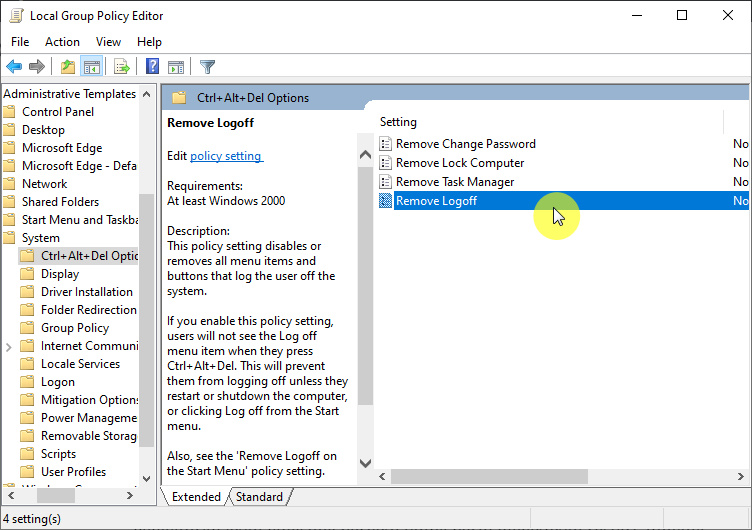
- Jika halaman “Remove Logoff” sudah berhasil terbuka bisa langsung mengklik opsi “ Enabled” yang lokasinya berada di bagian sebelah kiri.
- Kemudian cobalah untuk mengeklik opsi “ Apply”.
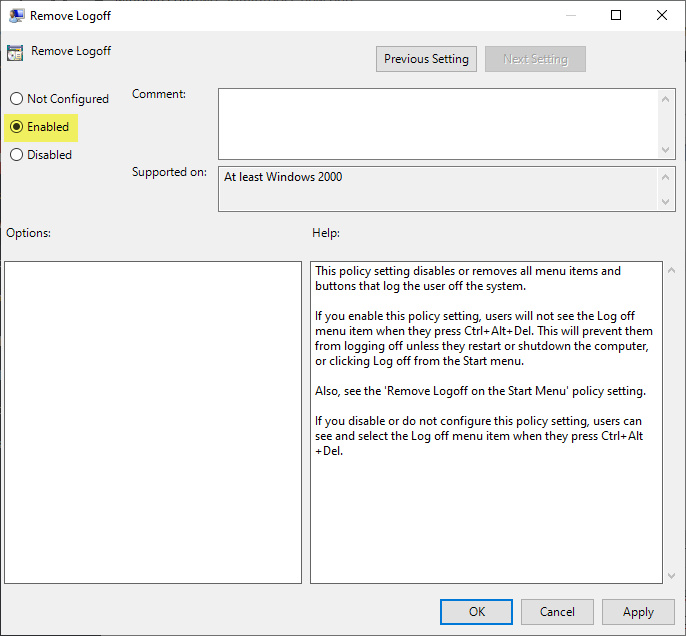
- Apabila sudah selesai silakan mengeklik opsi “OK”.
- Tahap berikutnya tutuplah halaman “Group Policy Editor” dengan cara merestart perangkat yang kamu gunakan.
- Ketika ingin merestart perangkat itu pastikan terlebih dahulu jika opsi sign out sudah hilang.
- Untuk menghilangkan opsi sign out itu bisa dilakukan dengan cara menekan kombinasi tombol Windows + L di keyboard secara bebarengan.
- Terakhir nantinya opsi CTRL + ALT + DEL Windows 10 akan secara otomatis terhapus.
Cara Menghapus Opsi Sign Out di CTRL + ALT + DEL Windows 10 Lewat Registry Editor
Untuk menghapus opsi sing out di CTRL + ALT + DEL Windows 10 berikutnya bisa dilakukan lewat halaman Registry Editor. Pada saat kamu memilih menggunakan cara ini perlu mengetikkan terlebih dahulu HKEY _CURRENT_USER\Software\Microsoft\Windows\ pada menu pencarian. Setelah itu bisa langsung menekan tombol enter dan bisa memilih file yang ada di bawahnya. Untuk lebih jelasnya mengenai bagaimana cara menghapus opsi sing out di CTRL + ALT + DEL Windows 10 melalui jendela Registry Editor langsung saja baca ulasan di bawah ini hingga selesai.
- Pertama silakan untuk menghidupkan terlebih dahulu perangkat yang ingin digunakan menghapus opsi sing out di CTRL + ALT + DEL Windows 10.
- Kemudian bukalah jendela Registry Editor yang sudah terinstal di Windows dengan cara menuliskan HKEY _CURRENT_USER\Software\Microsoft\Windows\ pada menu pencarian.
- Jika sudah selesai bisa langsung menekan tombol “Enter” ada keyboard.
- Selanjutnya silakan untuk mengeklik kanan pada bagian ruangan kosong yang lokasinya berada di bawah daftar file.
- Setelah itu bisa langsung memilih opsi “Name”.
- Langkah berikutnya pilihlah opsi bertuliskan “DWORD (32-bit) Value.
- Apabila sudah selesai bisa langsung mengganti nama folder dengan yang baru “NoLogoff”.
- Setelah berhasil mengganti nama bisa langsung melakukan double klik.
- Nantinya akan muncul kolom Value data silakan untuk diisi dengan angka 1.
- Tahap berikutnya bisa langsung mengklik “OK”.
- Apabila proses itu sudah selesai tutuplah halaman “Registry Editor”, kemudian silakan untuk merestart perangkat yang digunakan.
- Terakhir opsi CTRL + ALT + DEL Windows 10 akan secara otomatis terhapus.
Cara menghapus opsi “Task Manager” pada layar CTRL + ALT + DEL memakai Editor Kebijakan Grup Lokal
Setelah mengetahui cara menghapus opsi sign out di CTRL + ALT + DEL Windows 10, alangkah baiknya kamu juga memahami metode menghilangkan “Task Manager” yang terdapat di layar CTRL + ALT + DEL . Di mana cara menghapus opsi “Task Manager” pada layar CTRL + ALT + DEL itu bisa dilakukan menggunakan Editor Kebijakan Grup Lokal. Adapun langkah-langkah menghapus opsi “Task Manager” pada layar CTRL + ALT + DEL menggunakan editor Kebijakan Grup Lokal seperti berikut ini.
- Langkah pertama silahkan buka terlebih dahulu halaman “Editor Kebijakan Grup Lokal” pada Windows 10.
- Kemudian silakan untuk memilih opsi “Konfigurasi Pengguna”.
- Apabila sudah selesai bisa langsung mengeklik halaman “Template Administrat”.
- Setelah itu silakan untuk mengklik dua kali pada bagian “Remove Task Manager”.
- Tahap berikutnya pilihlah opsi bertuliskan “Not Configure atau Disabled” jika ingin menambahkan pilihan “Task Manager”.
- Lalu silakan untuk mengeklik opsi “ Terapkan”.
- Apabila sudah selesai bisa langsung mengeklik tombol “OK”.
- Terakhir silakan untuk merestart ulang komputer dan lihatlah perubahannya.
Cara Menghapus dan Mengaktifkan Opsi “Kunci” pada layar CTRL + ALT + DEL memakai Editor Registrasi
Menghapus dan mengaktifkan opsi “Kunci” pada layar CTRL + ALT + DEL itu dapat dilakukan dengan mudah cukup memanfaatkan jendela Editor Registrasi. Keuntungan yang bisa diperoleh ketika menggunakan metode ini untuk mengaktifkan opsi kunci pada layar CTRL + ALT + DEL yaitu prosesnya terbilang sangatlah mudah. Adapun langkah-langkah menghapus dan mengaktifkan Opsi “Kunci” pada layar CTRL + ALT + DEL memakai Editor Registrasi seperti berikut ini.
- Langkah pertama silahkan untuk membuka jendela penyuntingan Registri.
- Kemudian silakan untuk mengarahkan mouse ke halaman berikutnya yang terletak di bagian sisi pendaftaran bertuliskan “ HKEY _CURRENT_USER\Software\Microsoft\Windows.
- Tahap selanjutnya silakan untuk memperluas keyword kebijakan dengan cara mengeklik opsi “Sistem”.
- Selanjutnya bisa mengklik kanan pada opsi sistem tersebut dan pilihlah “New”.
- Setelah itu pilihlah opsi bertuliskan “DWORD (32-bit) Value.
- Jika sudah selesai berilah nama seperti berikut “DisabledLockWorkstation”.
- Lalu pada bagian “DisabledLockWorkstation” silakan untuk klik dua kali dan atur “Data Nilai” menjadi seperti di bawah ini.
- Angka 1 untuk menambahkan opsi kunci, angka 0 untuk menghapus opsi kunci.
- Apabila sudah selesai bisa mengeklik opsi “OK”.
- Terakhir silakan untuk melakukan restart pada perangkat atau laptop yang digunakan.
Demikian ulasan singkat tentang cara menghapus opsi sign out di CTRL + ALT + DEL Windows 10 yang bisa kamu praktekkan sendiri di rumah. Jika dalam hal ini masih mengalami kesulitan untuk melakukannya sendiri bisa meminta bantuan kepada pihak yang profesional di bidangnya.